告别繁琐系统优化有高招
俞木发
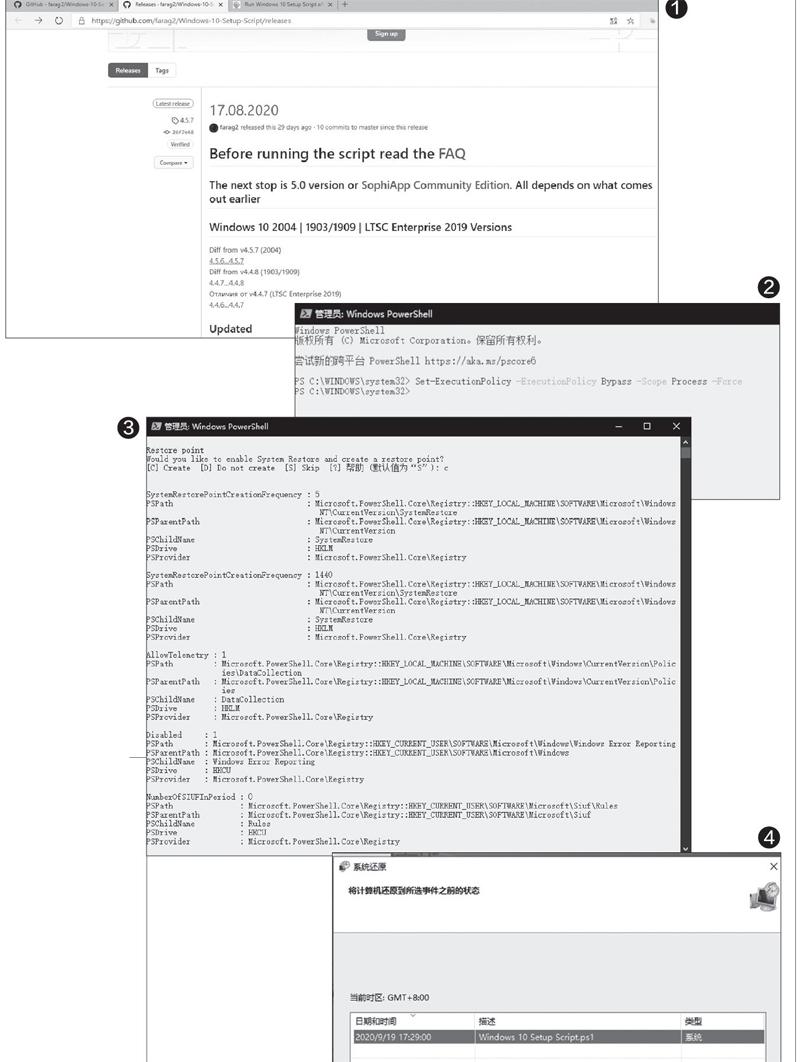
简单点击全面优化
WSC脚本(下载地址:ht tps://github.com/farag2/Windows-10-Setup-Script)包含大约150个函数,通过它们就可以实现系统的全面优化,用于全新安装的Windows 10系统效果更佳。要注意WSC脚本针对不同的系统版本优化代码也不相同,大家在下载时要注意区分,比如Windows 10 2004版的用户需要下载“Win 10 2004.ps1”(图1)。下面以“Win 10 2004.ps1”脚本的操作为例,下載到对应的脚本文件后将其复制到“D:\”备用。
接着在桌面的任务栏搜索框中输入“powershell”,在打开的菜单中点击“以管理员身份运行”,打开WindowsPowerShell窗口后输入“Set-ExecutionPolicy-ExecutionPolicyBypass-ScopeProcess-Force”命令并回车,该命令的作用是将执行策略设置为允许在当前PowerShell会话中运行脚本。因为Windows10对PowerShell脚本的执行策略默认是不允许执行,而通过上述命令可以临时绕开此限制(图2)。
继续在上述窗口中输入“cdd:”并回车(即定位到脚本文件所在的位置),再输入“.\2004.ps1”,回车后即可开始运行脚本。该脚本会先提示用户是否需要创建系统还原点(默认值为字母S,即跳过不创建),为了避免优化后出现问题,这里输入字母C创建还原点(图3)。这样如果优化后系统出现问题,那么只要还原系统就可以完全恢复(图4)。
创建完还原点后,WSC会自动在后台优化常见的项目。而对于需要用户确认的优化项目,则会在PowerShell窗口中弹出提示,大家只要根据屏幕上的提示按下相应的按键即可。比如提示是否需要设置当前的主题模式时,按下字母D并回车,即可将系统设置为深色模式(图5)。
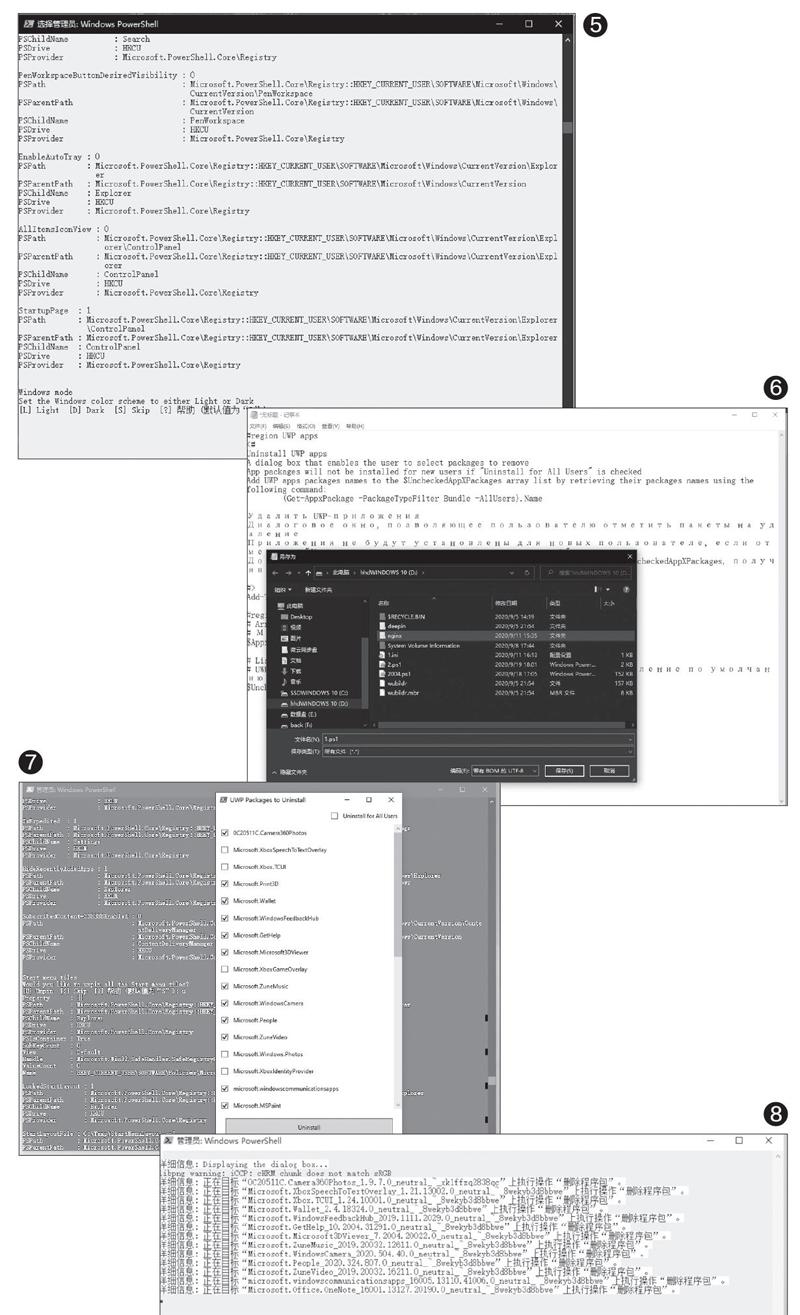
按需选择自定义优化
有一定脚本知识的用户还可以直接查看脚本的代码来了解优化项目,并从WSC脚本文件中手动提取自己需要的脚本进行自定义优化。
比如默认情况下,在Windows10新建账户并首次登录时,系统会自动安装一些默认的应用,如果不需要其中的某些应用,我们就可以从WSC中提取对应的脚本进行优化。这需要首先使用记事本程序打开下载到的“2004.ps1”,将“#regionUWPapps”和“#endregionFunctions”之间的代码复制出来,并将其另存为“1.ps1”,保存类型选择“所有文件”,编码选择“带有BOM的UTF-8”(图6)。
参考前文中的方法,在Powershell窗口中运行“1.ps1”,接着在打开的窗口中勾选右上角的“Uninstall for All Users”,并在下面的列表中选择不需要的应用,然后点击“Uninstall”按钮进行卸载(图7)。
这样该脚本就会删除所选应用的程序包,不仅能释放C盘空间,而且下次再新建账户时也不会自动安装这些应用了(图8)。其他的自定义优化操作也不难,大家可以自行尝试,但注意多建立还原点,具体细节这里就不再赘述了。

